Rumah >masalah biasa >Cara menyalin dan menampal teks antara platform Android dan Windows
Cara menyalin dan menampal teks antara platform Android dan Windows
- 王林ke hadapan
- 2023-04-25 22:43:062441semak imbas
Salin dan tampal teks antara Android dan Windows 11
Nota: Untuk artikel ini, kami menggunakan Windows 11, tetapi prosesnya hampir sama pada Windows 10.
Pertama, anda perlu mendayakan ciri sejarah papan keratan jika ia belum didayakan. Anda boleh mendayakannya menggunakan langkah berikut:
- Klik Mula atau tekan kunci Windows untuk melancarkan menu Mula dan klik "Tetapan" .
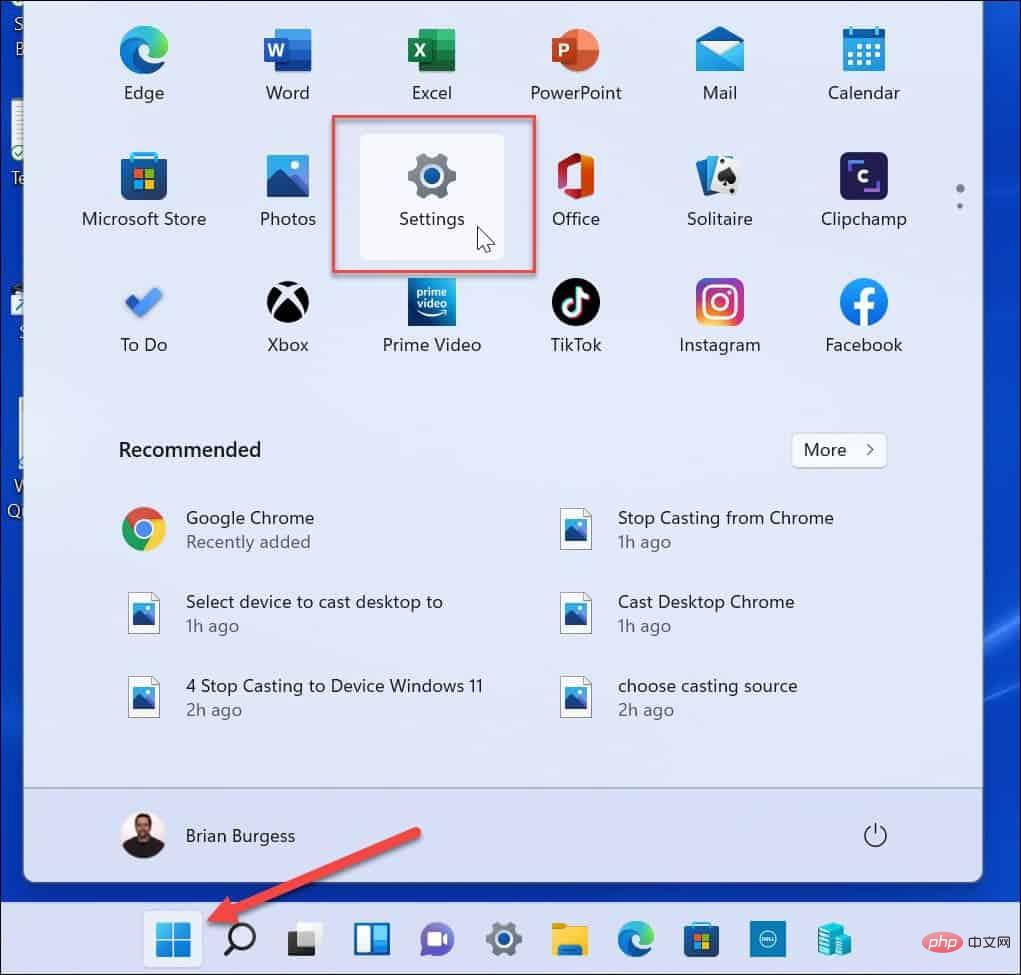
- Apabila Tetapan dibuka, klik Sistem di sebelah kiri.
- Tatal ke bawah ke senarai di sebelah kanan dan pilih pilihan Papan Klip daripada menu.
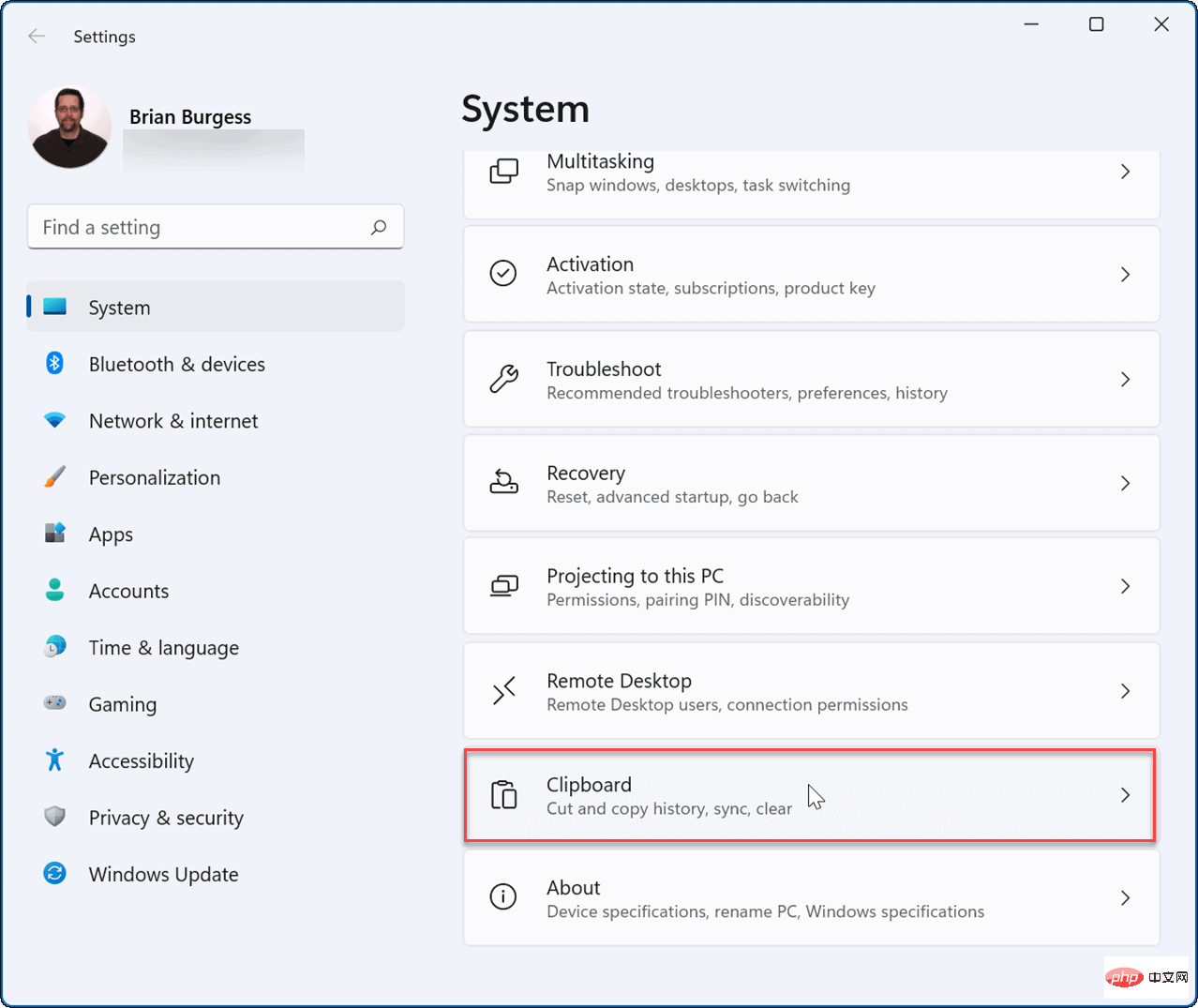
- Togol pilihan Sejarah Papan Klip Hidupkan.
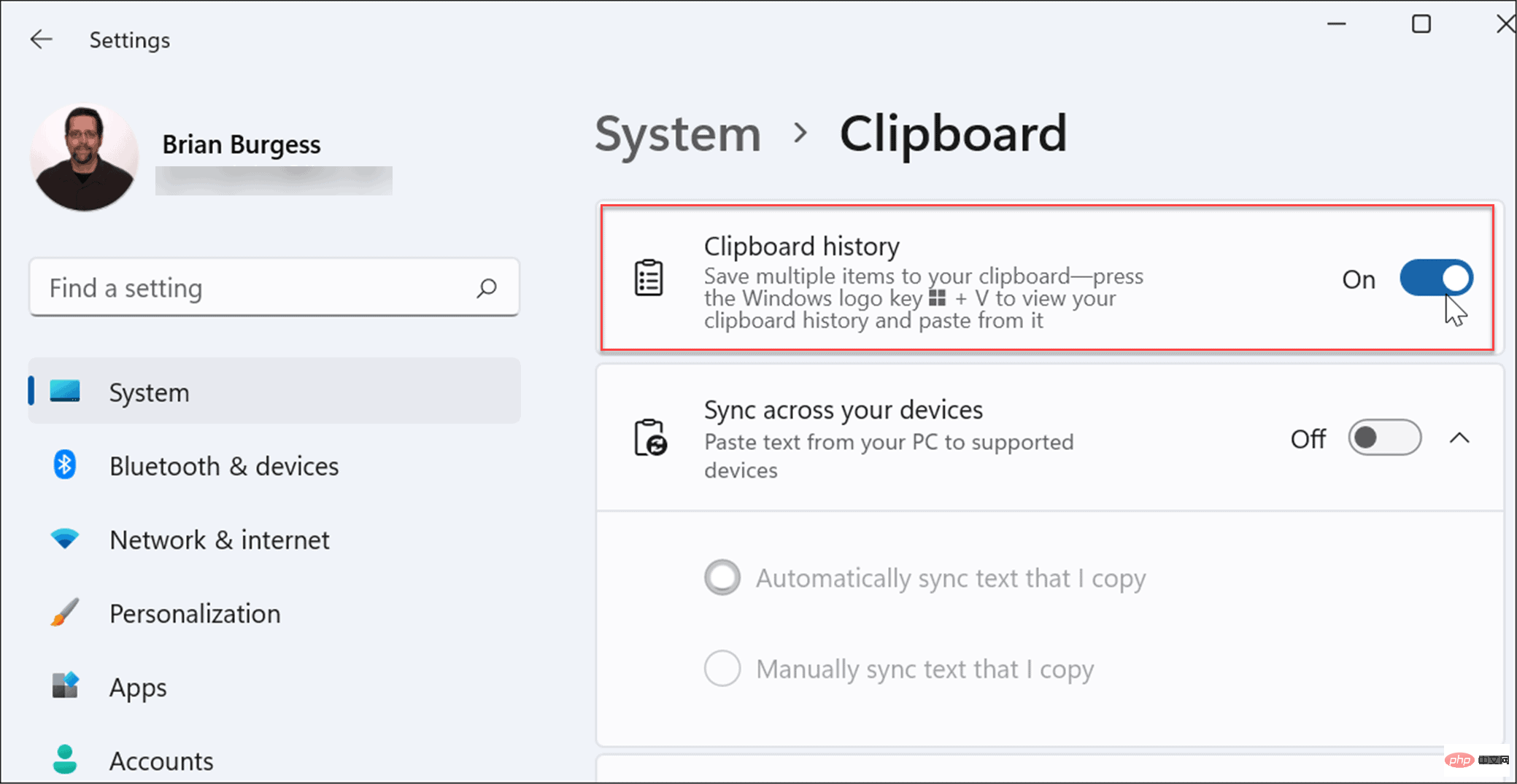
- Dalam bahagian yang sama, dayakan Segerakkan merentas peranti dan pilih Segerakkan teks yang disalin saya secara automatik.
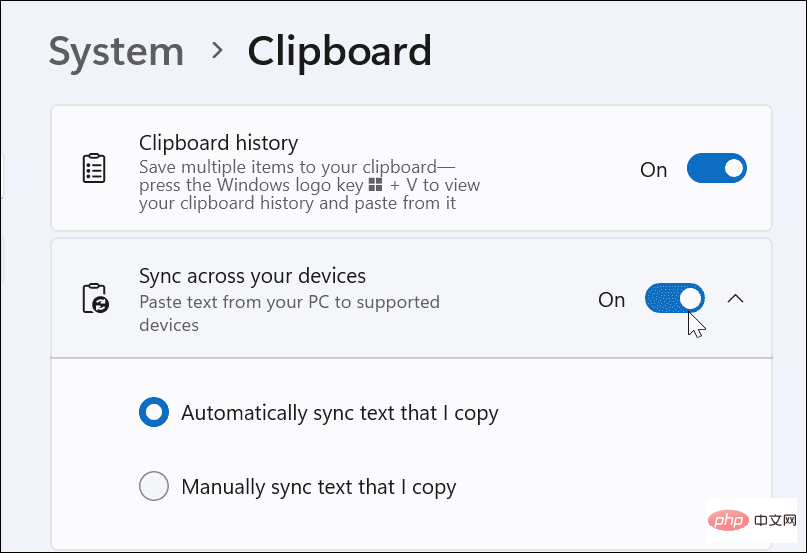
Pasang Papan Kekunci Microsoft SwiftKey pada Android
Sekarang anda telah mendayakan sejarah papan keratan pada Windows, anda perlu memasang Papan Kekunci SwiftKey pada telefon Android anda.
Untuk memasang SwiftKey pada telefon anda:
- Pasang Papan Kekunci Microsoft SwiftKey daripada Gedung Google Play.
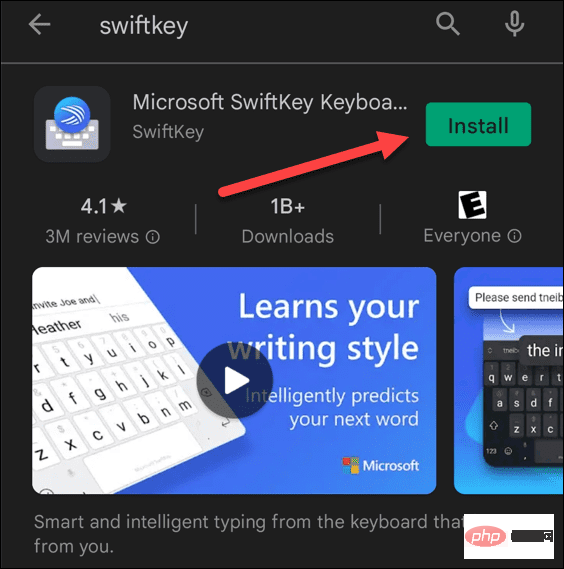
- Selepas pemasangan, lancarkan program Apl Microsoft Swift Key.
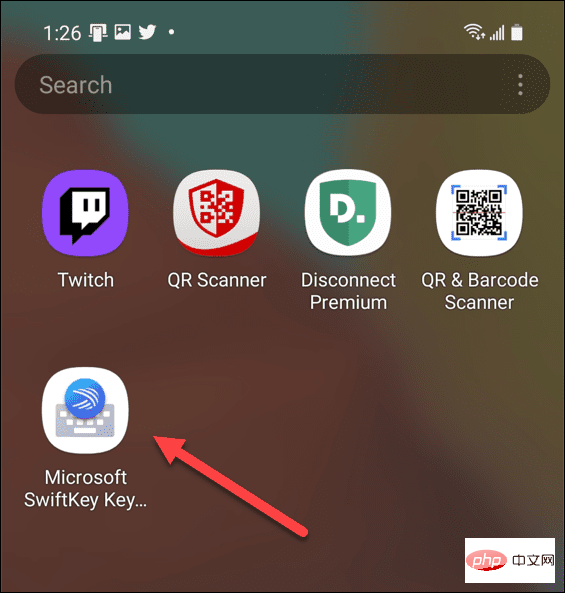
- Pilih untuk mendayakan SwiftKey daripada skrin alu-aluan.
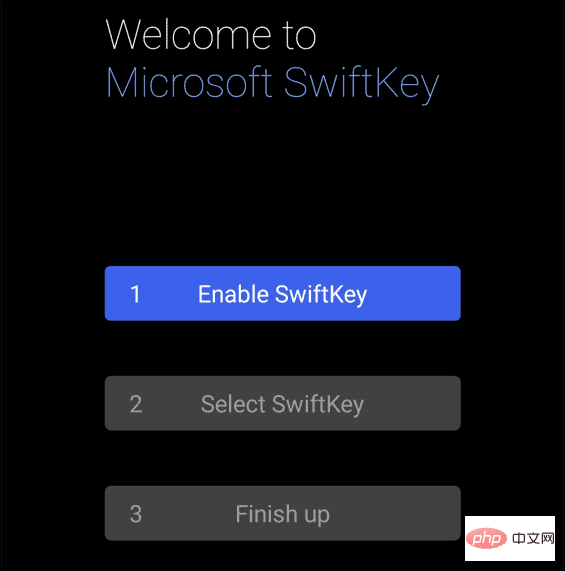
-
Tukar Papan Kekunci Microsoft SwiftKey kepada kedudukan Buka .
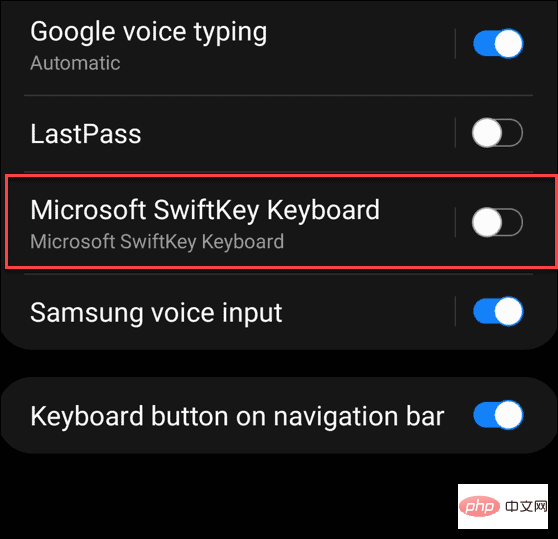
- Setuju dengan Syarat Perkhidmatan. Tekan butang belakang dan pilih SwiftKey sebagai kaedah input anda.
- Klik butang Selesai .
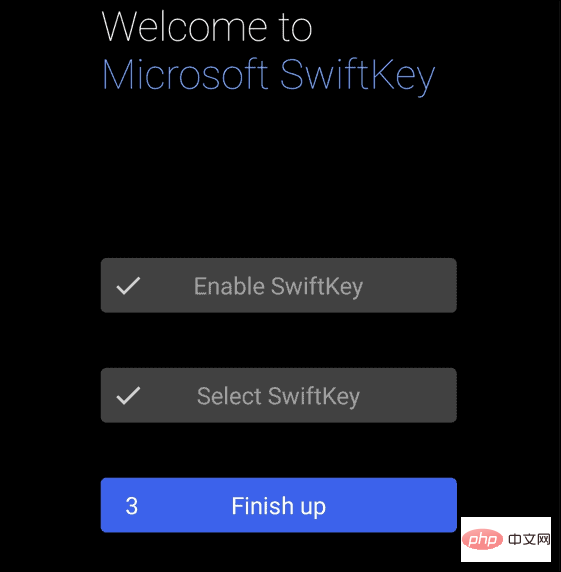
- Pilih akaun Microsoft yang anda mahu gunakan dan log masuk jika anda belum log masuk.
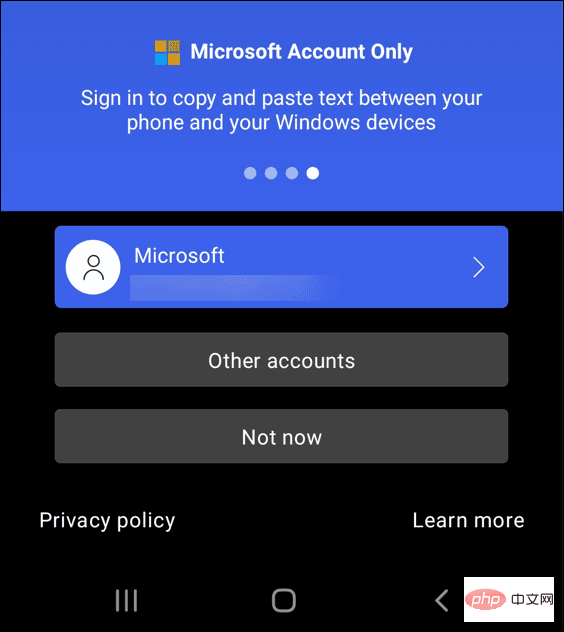
- Anda akan menerima pemberitahuan yang memberitahu anda bahawa pemasangan telah berjaya. Klik OK.
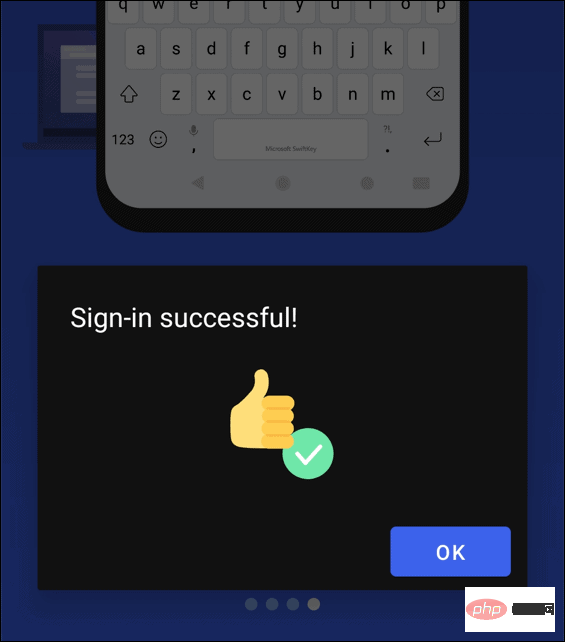
Gunakan ciri Salin dan Tampal
Kini anda sudah bersedia untuk menyalin dan menampal teks antara Windows dan telefon Android.
Salin dan tampal antara peranti dengan melakukan perkara berikut:
- Pada PC anda, salin beberapa teks daripada Word atau tapak web.
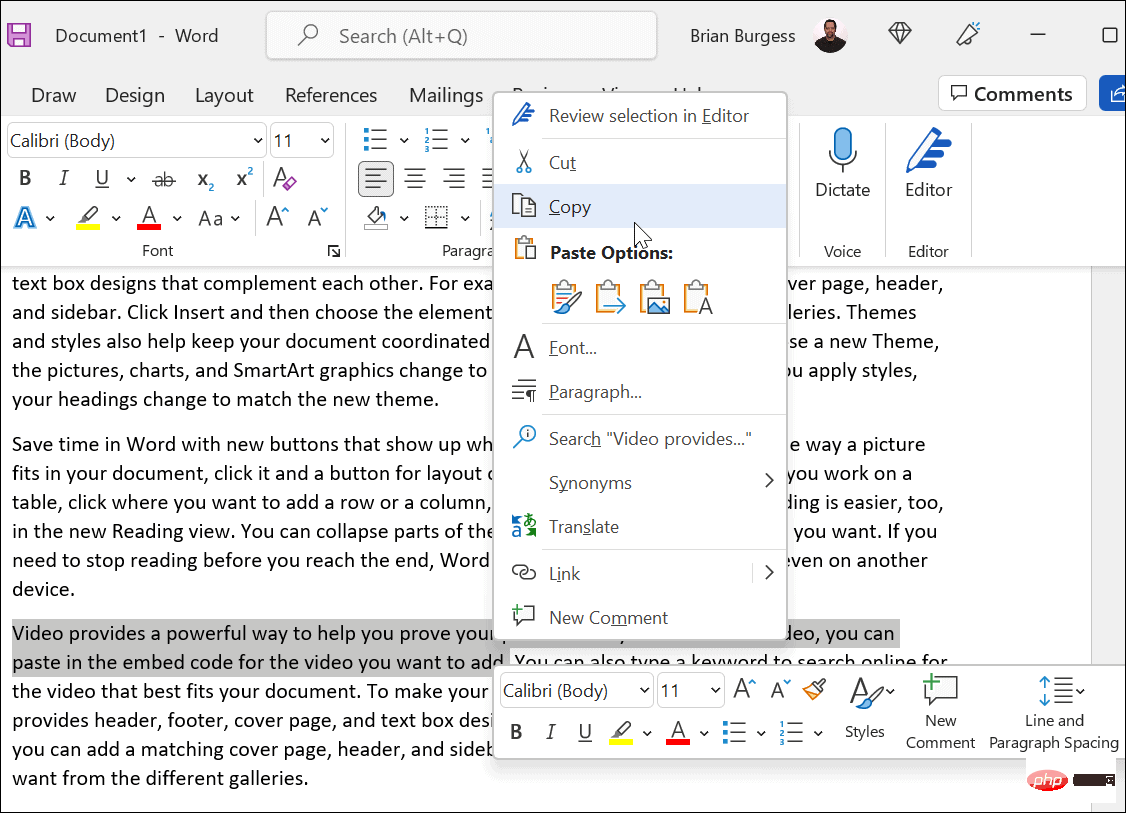
- Buka apl untuk memasukkan teks pada telefon anda, seperti mesej atau e-mel. Ketik medan teks dan pilih Papan Keratan untuk memaparkan sejarah papan keratan. Ketik teks atau imej yang ingin anda hantar.
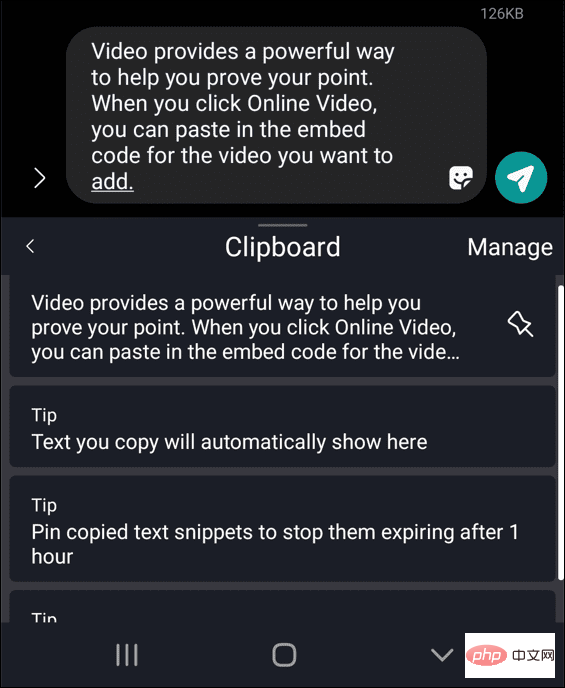
- Anda juga boleh menyalin teks daripada Android ke Windows. Salin teks daripada apl pada peranti Android anda.
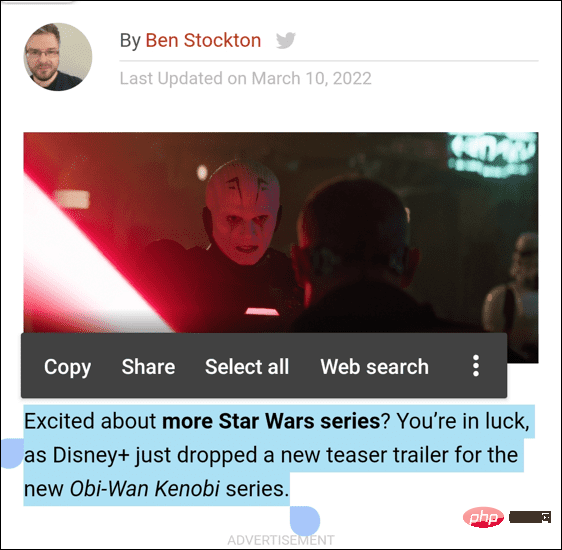
- Pada PC anda, buka aplikasi yang membolehkan anda memasukkan teks, seperti Word. Tekan kekunci Windows + V pada papan kekunci anda untuk melancarkan Papan Klip Awan. Pilih teks untuk ditambahkan pada dokumen atau aplikasi lain.
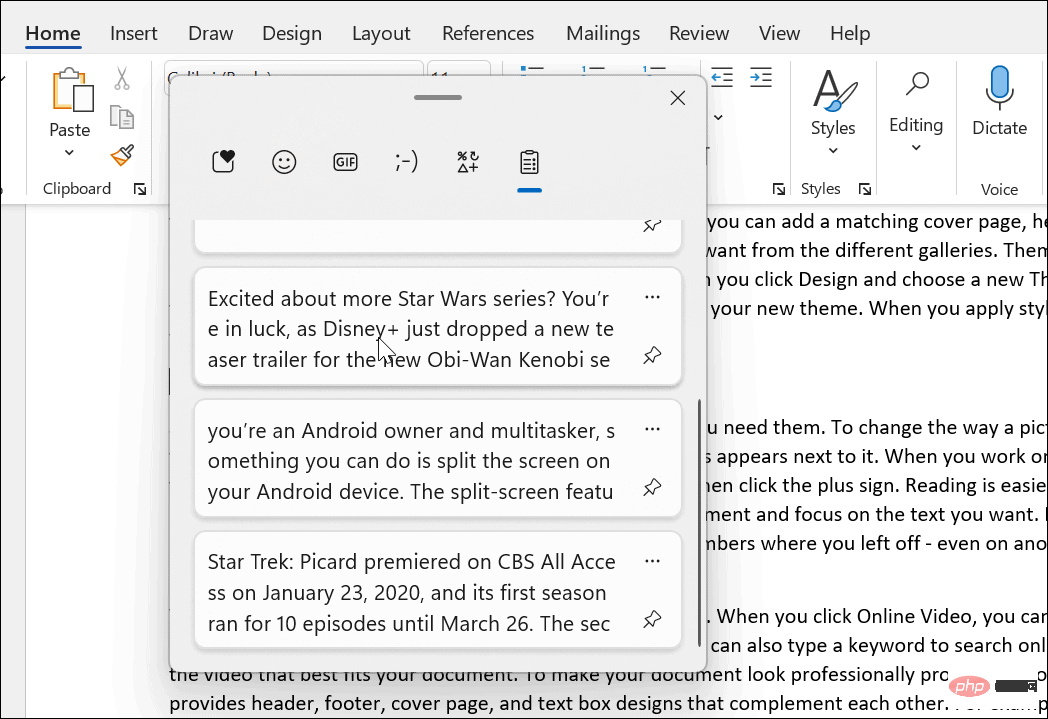
Berfungsi dengan Android dan Windows
Semuanya ada. Selain dapat menyalin dan menampal teks antara Android dan Windows, anda juga boleh menyalin imej dari papan keratan. Anda juga boleh mengosongkan papan keratan daripada sebarang peranti jika anda perlu memastikannya bersih. Akhir sekali, pastikan untuk mendayakan penyegerakan merentas peranti pada peranti Android dan Windows anda jika ia berhenti berfungsi.
Atas ialah kandungan terperinci Cara menyalin dan menampal teks antara platform Android dan Windows. Untuk maklumat lanjut, sila ikut artikel berkaitan lain di laman web China PHP!
Artikel berkaitan
Lihat lagi- Apakah yang boleh dilakukan oleh pelaburan langsung Xiaomi?
- Di mana untuk memohon penutupan kedai Kuaishou?
- Pengenalan kepada memuat turun sistem win7 rumah lobak
- Untuk mengalu-alukan ketibaan iPhone 15, Apple Online Store sedang menjalani kerja-kerja penyelenggaraan
- Cara memanjangkan hayat bateri Apple Watch anda

